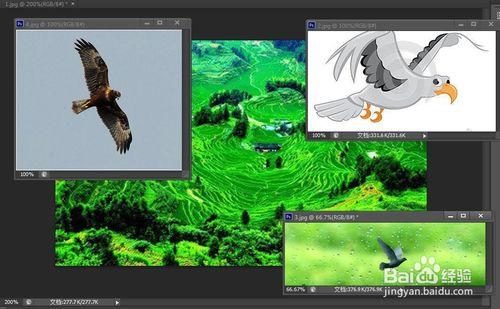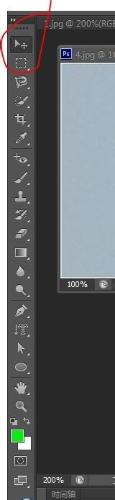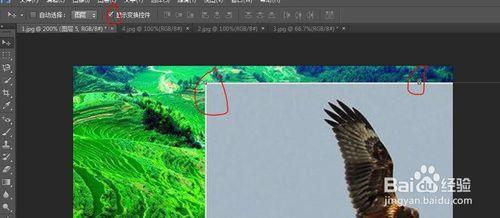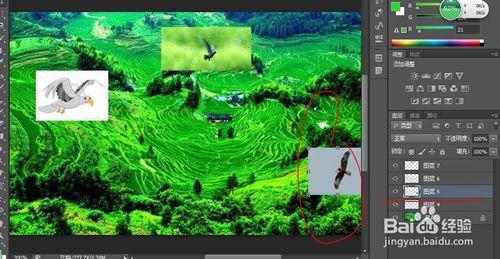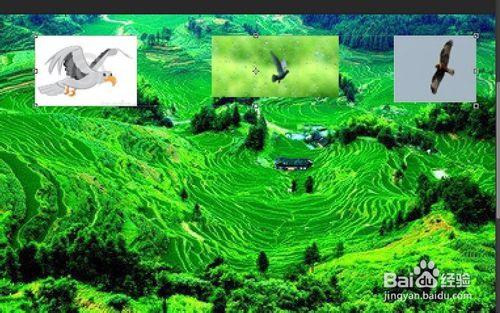Photoshop的功能非常強大,但是學好Photoshop需要一定的時間。現在我們學習一下怎麼使用Photoshop的移動工具。
工具/原料
電腦, pscs6
方法/步驟
開啟Photoshop,開啟幾張圖片。
點選移動工具。看到選單欄下的工具欄。
用移動工具把一個圖移到另外一個圖上。點選“顯示變換控制元件",其作用是可以變換圖片大小。
分別移動入三張圖片,縮放到一定比例。
自動選擇:自動隨著滑鼠轉換圖層,只需要點選一下。
用滑鼠按住左鍵,矩形框劃過三張圖片,就選擇了 三張圖的位置,可以用上面的工具了,
第一個:頂對齊
第二個:垂直居中對齊。
第三個:底對齊
第四:左對齊
第五:水平居中對齊
第六:右對齊
注意事項
本人的cs6下載連結: